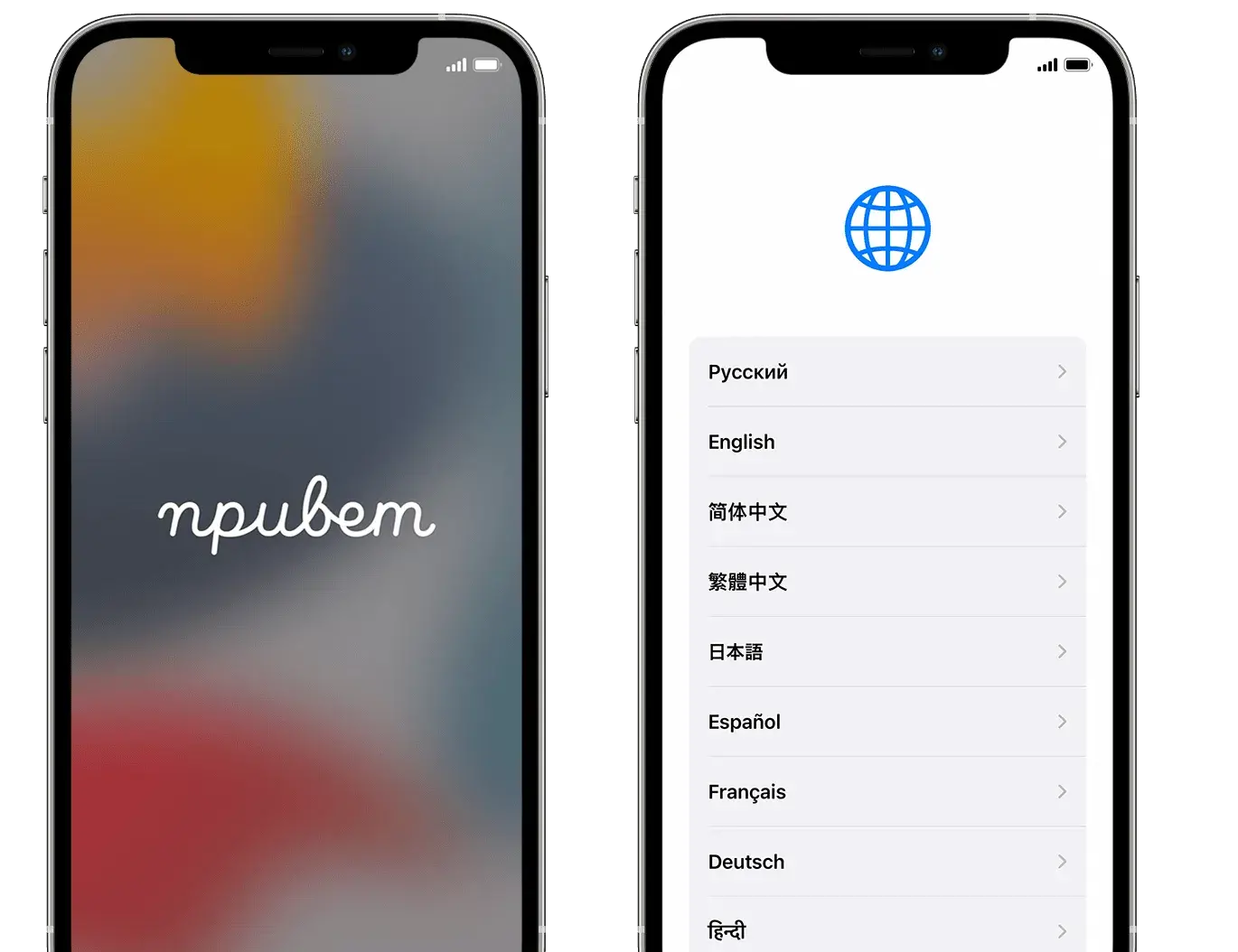Активация нового iPhone — важный шаг при первом использовании устройства. Ведь именно этот процесс позволяет вам получить полный доступ ко всем функциям и настройкам. А для активации iPhone вы можете воспользоваться различными способами, включая активацию с помощью iTunes. В этой статье мы представим вам пошаговую инструкцию, которая поможет вам активировать ваш iPhone с использованием iTunes на компьютере Mac или Windows.
Перед тем как приступить к активации, у вас должен быть установлен iTunes на вашем компьютере. Если вы его еще не установили, просто скачайте его с официального сайта Apple и выполните процесс установки.
Далее, подготовьте свой iPhone к активации. Убедитесь, что ваш iPhone полностью заряжен или подключен к зарядному устройству. Также убедитесь, что у вас есть доступ к Wi-Fi сети или данные настроены на вашем телефоне (если у вас подключен дата-план). И, конечно же, не забудьте иметь под рукой Apple ID и пароль, которые будут использоваться для активации.
Как активировать iPhone с помощью iTunes
Для активации iPhone с помощью iTunes вам потребуется компьютер Mac или ПК с последней версией iTunes. Вот пошаговая инструкция:
- Включите ваш iPhone, нажав и удерживая кнопку включения/выключения, пока не появится логотип Apple.
- Соедините iPhone с компьютером с помощью кабеля USB.
- Запустите iTunes на вашем компьютере.
- Выбираем разлоченный iPhone в iTunes.
- Если у вас есть sim-карта, вставьте ее в ваш iPhone. В противном случае, вы сможете активировать iPhone только для использования в Wi-Fi.
- В iTunes нажмите «Продолжить», чтобы начать процесс активации.
- Если у вас есть сведения об учетной записи Apple ID, введите их. В противном случае, создайте новую учетную запись.
- После активации iPhone свяжется с серверами Apple для завершения процесса активации. Это может занять несколько минут.
- После завершения активации вы можете настроить iPhone, выбрав настройки и опции, которые соответствуют вашим потребностям. Например, вы можете настроить Face ID или Touch ID, настроить код-пароль и т. д.
- Когда все настройки будут завершены, ваш iPhone будет готов к использованию.
Вот несколько полезных советов и рекомендаций:
- Во время активации iPhone необходимо подключение к Интернету. Убедитесь, что ваш компьютер подключен к Wi-Fi или использует сотовую связь.
- Если у вас есть перенос данных с предыдущего iPhone, вы можете использовать эту функцию во время процесса активации.
- Если ваш iPhone был привязан к определенному оператору, у вас может потребоваться связаться с оператором для активации.
- Необходимость использования iTunes для активации iPhone становится все более редкой. Большинство новых iPhone могут быть активированы без подключения к компьютеру.
Надеемся, этот пошаговый гид поможет вам активировать ваш iPhone с помощью iTunes и настроить его для использования. Удачи!
Подготовка к активации iPhone
Перед активацией вашего iPhone необходимо выполнить несколько предварительных шагов, чтобы убедиться, что процесс пройдет успешно.
- Убедитесь, что у вас есть аккаунт Apple ID. Это учетная запись, созданная вам при покупке устройства или яблочного аккаунта. Если у вас еще нет Apple ID, вам потребуется создать его перед активацией iPhone. Зачем это нужно? Apple ID используется для доступа к различным сервисам и приложениям, а также будет необходим для активации устройства.
- Подключите iPhone к компьютеру с помощью кабеля USB и запустите программу iTunes. iTunes – это официальное программное обеспечение для управления устройствами Apple. Оно позволяет активировать, настроить и синхронизировать устройства с помощью вашего компьютера. Установите iTunes на Mac или ПК, если у вас его нет. Несмотря на то, что большинство настроек можно сделать на самом iPhone, для активации требуется использование iTunes.
- Включите iPhone, нажав и удерживая кнопку включения/выключения на правой боковой поверхности устройства. Если ваш iPhone был уже активирован, вы увидите экран «Приветствие», который означает, что устройство готово к настройке.
Теперь вы готовы начать настройку вашего iPhone и активацию с помощью iTunes. Следуйте инструкциям и внимательно выполняйте все шаги, чтобы успешно активировать свое устройство.
Шаги по активации iPhone через iTunes
Если у вас есть новый iPhone и вы хотите его активировать с помощью iTunes, следуйте этой пошаговой инструкции:
| Шаг 1. | Убедитесь, что у вас есть последняя версия программы iTunes на вашем компьютере. Если нет, обновите ее до новейшей версии. |
| Шаг 2. | Подготовьте свой iPhone к активации. Убедитесь, что у вас есть рабочая SIM-карта с поддержкой сотовой связи. Выключите iPhone, чтобы перейти к активации. |
| Шаг 3. | Подключите новый iPhone к компьютеру с помощью USB-кабеля. iTunes должен запуститься автоматически. Если это не произошло, откройте iTunes вручную. |
| Шаг 4. | На экране iPhone появится сообщение о необходимости подключения к iTunes. Следуйте инструкциям на экране, чтобы продолжить активацию. |
| Шаг 5. | Выберите опцию активации через iTunes и введите свою учетную запись Apple ID, если у вас уже есть такая. |
| Шаг 6. | Если ваш iPhone уже связан с учетной записью Apple ID, iTunes может предложить вам восстановить резервную копию данных с предыдущего устройства. Выберите нужную опцию. |
| Шаг 7. | Дождитесь завершения процесса активации. Это может занять некоторое время в зависимости от скорости вашего интернет-соединения. |
| Шаг 8. | После активации у вас будет возможность настроить различные настройки и функции вашего нового iPhone, такие как Touch ID, Apple Pay и многое другое. |
Следуя этим простым шагам, вы сможете легко активировать свой iPhone через iTunes и начать использовать его полный потенциал. Если у вас возникают какие-либо ошибки или трудности в процессе активации, обратитесь к профессиональному Apple-специалисту или свяжитесь с вашим оператором сотовой связи для решения проблемы.
Настройка нового iPhone
Перед началом использования нового iPhone необходимо пройти процесс его настройки. В этом разделе будет описана пошаговая инструкция для активации iPhone с помощью iTunes.
1. Включите ваш iPhone, если он еще не включен. При первом включении телефон предложит выбрать язык и регион.
2. На следующем этапе iPhone предложит подключиться к Wi-Fi сети. Если у вас есть доступ к сети Wi-Fi, выберите ее и введите пароль для подключения.
3. Введите данные вашей учетной записи Apple. Если у вас уже есть учетная запись Apple, введите свои данные. Если у вас еще нет учетной записи Apple, выберите опцию «Создать новый Apple ID» и выполните необходимые шаги.
4. В процессе настройки iPhone может предложить активацию службы Siri. Выберите опцию включения или выключения Siri в зависимости от ваших предпочтений.
5. На этапе активации iPhone может предложить выбрать оператора связи. Если ваш iPhone разлочен и вы можете использовать любого оператора, выберите опцию «Выполнить позже». В случае если ваш iPhone заблокирован на определенного оператора, выберите соответствующего оператора.
6. После успешной активации iPhone предложит настроить функцию «Гарантия Apple». Можете сразу перейти к следующему этапу, если необходимости в данном инструменте нет.
7. Теперь iPhone предложит выполнить настройку Face ID или Touch ID. Face ID – технология распознавания лица, а Touch ID – технология распознавания отпечатка пальца. Если ваш iPhone поддерживает эти функции, вам будет предложено создать пароль.
8. На следующем этапе iPhone спросит, хотите ли вы восстановить данные из резервной копии iCloud или перенести данные с другого устройства Apple (например, iPad, iPod). Выберите опцию «Восстановить из iCloud-копии» или «Перенести данные с устройства Apple», если имеется резервная копия или другое устройство для этой цели.
9. После выбора нужной опции вам предложат ввести учетные данные iCloud (Apple ID) для восстановления резервной копии или переноса данных.
10. Наконец, iPhone предложит настроить параметры использования аналитики и передачу данных Apple. Вы можете согласиться или отказаться от использования этих служб.
После завершения всех этапов настройки ваш iPhone будет активирован и готов к использованию. Теперь вы можете наслаждаться всеми возможностями вашего нового iPhone.